
Si solo tiene una tableta en su hogar, es posible que mucha gente la use. Tal vez sus hijos lo usen durante el día para obtener su último arreglo de caricaturas, su pareja hace compras en línea por la noche o su perro mira videos de gatos lindos en toda la noche. De acuerdo, ese último fue una broma.
Cualquiera sea la razón para querer múltiples cuentas, la buena noticia es que el sistema operativo Android ahora lo hace más fácil que nunca.
Entonces, ¿cómo se hacen múltiples cuentas? ¿Hay alguna advertencia que debes tener en cuenta? ¿Y cómo puede administrar a todos los usuarios una vez que haya creado una cuenta? Continúa leyendo para averiguarlo.
¿Qué versiones de Android tienen la característica?
Si intenta agregar varias cuentas de usuario a una tableta, el dispositivo necesita ejecutar Android 4.2 Jelly Bean o posterior. Si está usando un teléfono, debe tener instalado Android 5.0 Lollipop o posterior. También vale la pena mencionar que algunos fabricantes explicaron las máscaras de Android: ¿Cómo cambian los creadores de hardware Android? Explicaciones de Android: ¿Cómo cambian los creadores de hardware a Android? A los fabricantes de hardware les gusta tomar Android y transformarlo en algo que es completamente suyo, pero ¿es algo bueno o malo? Mire y compare estas máscaras de Android. Leer más ha desactivado la función por completo.
Si tiene un dispositivo antiguo y las últimas versiones de Android no están disponibles, o si el fabricante ha restringido la función, puede probar una aplicación de terceros.
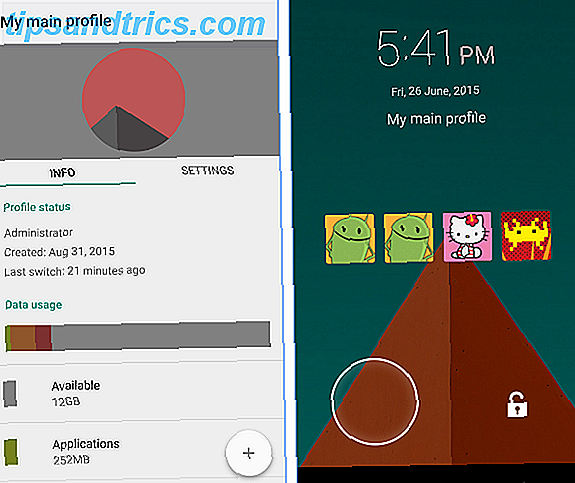
El mejor es posiblemente SwitchMe. Fue la aplicación de referencia para varias cuentas antes de que se convirtiera en una característica nativa del sistema operativo, y sigue siendo sólida. El inconveniente es que debe tener un teléfono rooteado. La guía completa para rootear su teléfono o tableta Android. La guía completa para rootear su teléfono o tableta Android. Entonces, ¿desea rootear su dispositivo Android? Aquí hay todo lo que necesita saber. Lea más para que funcione.
Descargar: SwitchMe (Gratis)
Crear múltiples cuentas de usuario en Android 7.0 Nougat
Crear cuentas de usuario adicionales en una versión original de Android 7.0 7 razones por las que querrá actualizar a Android Nougat 7 razones por las que querrá actualizar a Android Nougat Si está pensando en dar el salto a Android 7.0 Nougat, quizás estas características podría convencerte. Leer más es bastante sencillo.
Para comenzar, tienes dos opciones. La forma más fácil es deslizar hacia abajo con dos dedos de la barra de notificaciones, tocar el ícono Perfil en la parte superior de la pantalla y luego presionar Agregar usuario . Alternativamente, puede ir a Configuración> Usuarios> Agregar usuario .

Independientemente del método que elija, su dispositivo le pedirá que confirme que desea agregar un nuevo usuario. Toca OK .
Después de unos segundos, verá una pantalla de inicio de sesión en blanco. Desliza hacia arriba, pulsa Continuar, y el teléfono pasará unos minutos buscando actualizaciones.
Una vez que finalice el proceso de actualización, se le pedirá que complete los detalles del nuevo usuario. Si el nuevo usuario tiene una cuenta de Google, puede usar su dirección de correo electrónico y contraseña para iniciar sesión. De lo contrario, puede crear una desde la pantalla de inicio de sesión o saltear el proceso por completo. Hacer un nuevo usuario sin una cuenta de Google tiene algunas restricciones: la persona no podrá descargar contenido de Google Play ni hacer una copia de seguridad de su contenido. El mejor software de respaldo para Windows El mejor software de respaldo para Windows Sus datos son frágiles; solo se necesita uno pequeño accidente para perder todo. Cuantas más copias de seguridad haga, mejor. Aquí presentamos el mejor software de respaldo gratuito para Windows. Lea más en los servidores de Google.
Eso es. Ahora verá la pantalla de inicio predeterminada de Android, y el nuevo usuario puede comenzar a personalizar su experiencia.
Habilitar llamadas telefónicas y mensajes
Si comparte su dispositivo con un adulto, es posible que desee dejar que la otra persona realice llamadas telefónicas y envíe mensajes, pero eso está deshabilitado por defecto.
Para habilitarlo, debe volver a su cuenta maestra. Desliza hacia abajo con dos dedos en la barra de notificaciones, toca el ícono Perfil y luego toca tu nombre de usuario.

A continuación, dirígete a Configuración> Usuarios y toca el ícono de ajustes junto al nombre del usuario secundario. Desde allí, desliza la barra al lado de Activar llamadas telefónicas y SMS .
Eliminar usuarios adicionales
Eliminar usuarios de tu dispositivo es incluso más fácil que agregarlos.
Asegúrese de haber iniciado sesión en la cuenta principal y, una vez más, diríjase a Configuración > Usuarios> Icono de engranaje . Toque Eliminar usuario, y el dispositivo eliminará el perfil y los datos asociados.
Limitaciones de múltiples cuentas de usuario
Existen algunas limitaciones asociadas con la adición de usuarios adicionales a su dispositivo. Por ejemplo, cada usuario tiene su propio espacio. Pueden usarlo para personalizar temas Impresionar a tus amigos y avergonzar a tus enemigos con 6 impresionantes temas de Android Impresionar a tus amigos y avergonzar a tus enemigos con 6 impresionantes temas de Android Temas personalizados pueden convertir tu teléfono de aburrido a increíble en minutos, solo requiere algunas configuraciones ajustes y aplicaciones. Recientemente, allané el subreddit de Reddit, / r / androidthemes, para ver algunas de sus últimas y mejores ... Leer más, aplicaciones y fondos de pantalla, pero también pueden guardar datos como música, fotos y videos.
Eso suena genial, pero si su usuario que se va a agregar pronto es un poco entusiasta con la descarga de una gran cantidad de contenido o toma muchas fotos, puede quemar rápidamente gran parte del espacio de almacenamiento de su teléfono.
Si la memoria de su dispositivo es pequeña, por ejemplo, solo 16 GB, puede convertirse en un problema muy rápidamente. Del mismo modo, si a menudo recibe un mensaje de "memoria llena" y se encuentra constantemente borrando fotos viejas para dejar espacio, podría encontrar problemas.
En segundo lugar, cualquier usuario puede actualizar las aplicaciones del dispositivo. Esas actualizaciones afectarán la aplicación para todos los usuarios. Si deliberadamente ha estado evitando una actualización por algún motivo, un día puede encontrar que se actualizó sin su permiso.
Retirar una aplicación a una versión anterior lo lleva rápidamente al turbio mundo de los APK y la carga lateral Cómo cargar cualquier archivo en su teléfono o tableta Android Cómo cargar cualquier archivo en su teléfono o tableta Android Es posible que haya encontrado el término "carga lateral" antes, pero ¿qué significa? ¿Y cómo puedes hacer para cargar aplicaciones o archivos? Lea más, ninguno de los cuales son conceptos fáciles de entender para alguien que no conoce la tecnología.
¿Hay alguna alternativa?
Si agregar varias cuentas no es adecuado para su situación, tiene otras dos opciones nativas disponibles.
Aplicaciones de fijación
Pinning apps es una excelente opción si los niños pequeños usarán su dispositivo. Los 5 mejores juegos de Android para entretener a niños pequeños y pequeños. Los 5 mejores juegos de Android para entretener a niños pequeños y pequeños Alguna vez se ha visto atrapado en una situación en la que necesita mantener a sus hijos entretenidos por mucho tiempo. períodos de tiempo? Estas aplicaciones pueden ayudar con eso. Lee mas . Si configura la función de manera correcta, la única forma de destrabar las aplicaciones es ingresar un PIN.
Para anclar una aplicación, primero debe asegurarse de que la característica esté activada. Dirígete a Ajustes> Seguridad> Fijación de pantalla y configura el alternar en Activado . El dispositivo le preguntará si desea proteger por PIN las pantallas ancladas. De nuevo, asegúrese de que la palanca esté en la posición de Encendido .

Para fijar una aplicación a la pantalla, inicie la aplicación en cuestión y toque el botón Recientes (el botón cuadrado en la barra de navegación). Desliza el dedo hacia arriba desde la parte inferior de la pantalla y verás un ícono con un alfiler en la esquina inferior derecha. Tócalo.

Para desanclar una pantalla, mantenga presionado Retroceder y Recientes al mismo tiempo. El teléfono lo llevará nuevamente a la pantalla de bloqueo, donde se le solicitará el código PIN de todo el sistema.
Modo de invitado
Si necesita darle su teléfono a alguien desde unas pocas horas pero no quiere que tengan acceso a todos sus datos, puede poner su teléfono en modo de invitado . Mantendrá todas sus aplicaciones, fotos y otros archivos a salvo de miradas indiscretas.
Para habilitar el Modo de invitado, deslice hacia abajo la barra de notificaciones con dos dedos, toque el ícono de Perfil y luego presione Modo de invitado .
Al igual que con los nuevos usuarios, deberá permitir explícitamente a los invitados realizar llamadas y enviar mensajes.
¿Utiliza múltiples cuentas de usuario?
En este artículo, le he mostrado cómo agregar varias cuentas de usuario, le presenté a una aplicación de terceros en caso de que no haya varias cuentas disponibles en su dispositivo, y le mostré cómo fijar pantallas y agregar invitados en caso de que no haya varias cuentas. No es adecuado para su situación personal.
Me encantaría escuchar su opinión sobre múltiples cuentas de usuario. ¿Has usado la función? ¿Crees que es efectivo? ¿O crees que las cuentas de usuario múltiples no son necesarias en los dispositivos móviles?
Puede dejar todos sus pensamientos y opiniones en la sección de comentarios a continuación.
Crédito de la imagen: iravgustin a través de Shutterstock.com
Escrito originalmente por Chris Hoffman el 13 de mayo de 2013.


![Los 10 mejores libros electrónicos románticos de ciencia ficción en Amazon [MUO Book Club]](https://www.tipsandtrics.com/img/internet/176/top-10-sci-fi-romance-ebooks-amazon.jpg)
![¿Cuáles son las mejores aplicaciones de música de Facebook? [Consejos semanales de Facebook]](https://www.tipsandtrics.com/img/internet/689/what-are-best-facebook-music-apps.jpg)